Kuidas Facebookis küsitlust luua?

Kui otsite, kuidas luua Facebookis küsitlust, et saada inimeste arvamust, siis meilt leiate kõik lahendused alates sündmustest, messengerist kuni looni; saate Facebookis küsitluse luua.
Google muutis hiljuti kuni 31. septembrini 2020 Google Meeti kõigile tasuta . Pole tähtis, kas teil on Gmaili konto või mitte. Nüüd, kui otsite ideaalset suumi alternatiivi , on valikud paremad kui kunagi varem. Kui teil on Zoomi ja Google Meeti vahel segadus, siis siin on mõlema rakenduse üksikasjalik ülevaade.
Zoom Cloud Meetings vs Google Meet
Selles võrdluses kaalume mõlema rakenduse tasuta variante. Nüüd on Google Meeti tasuta versioon ja tasulised versioonid samad. Teisest küljest on Zoomil erinevad hinnatasemed. Seega on tasuta variandil tasulise variandiga võrreldes teatud piirangud.
Sarnasused
Nii Zoom kui ka Meet võimaldavad teil videokonverentsi käivitada ühe nupuvajutusega. Põhimõtteliselt on üsna lihtne luua koosolek, mis mahutaks üle 100 inimese. Mõlemad on rühmakõnede ja suurte vaatajaskondade haldamisel üsna tugevad ja skaleeritavad. Zoomil on rakendusi igale platvormile, nagu Android, iOS, Windows, macOS, Linux. Samas on Google Meet veebirakendus ja sellel pole spetsiaalset töölauarakendust. Siiski on teil mobiilirakendusi nii Androidi kui ka iOS-i jaoks.
Varem Zoom sai kogu Zoomi pommitamise episoodi tõttu üsna kriitikat. Kuid see oli kiire kättemaksuga ja pakkus piisavalt privaatsusfunktsioone, et hoida teie kohtumist võõraste eest kaitstuna. Teisest küljest pakub Google Meet ka funktsioone, mis keelavad võõrastel otse koosolekule siseneda või ekraani jagada.
Erinevused
1. Google Meet toetab 250 osalejat
See võib olla suurim tegur, mida veebiseminare korraldades arvestada. Google Meet lubab korraga 250 osalejat, võrreldes Zoomi 100 osaleja piiranguga. Nüüd saab Zoom suurendada ka kuni 1000 osalejat, kuid peate tellima ettevõtteplaani hinnaga 19,99 $ kuus/host.
2. Google Meetil on parem kasutajaliides
Google Meetil on vähem koosolekuvalikuid, mis muudavad kasutajaliidese minimaalseks ja täpseks. Väiksemad funktsioonid on Google'i läbimõeldud liidese tulemus. See valib vaikimisi parimad turbevalikud.
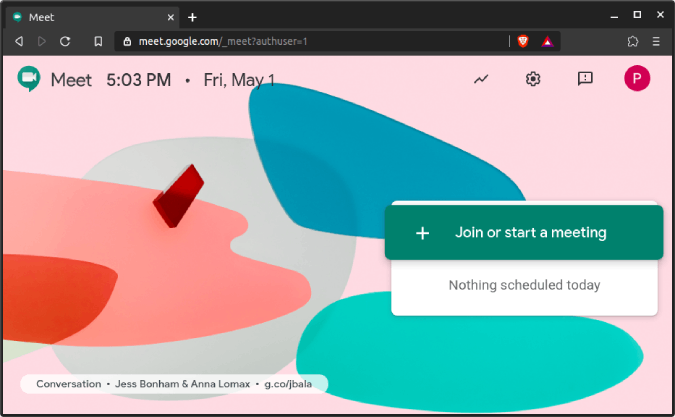
Näiteks ei luba Google mitte-Gmaili kasutajatel ekraane jagada. See mitte ainult ei välista ohtu, et juhuslikud inimesed üle Interneti hüppavad teie koosolekule ja jagavad NSFW-kraami, vaid ka kaotab ekraani jagamise valikute keerukuse.
Kasutajaliidese erinevus ei pruugi töölauarakenduste kasutamisel ilmneda, kuid mobiilirakenduste puhul on erinevus päeval ja öösel. Google Meeti mobiilirakendus on üsna sarnane Duole (Google'i tarbijatele mõeldud videokõnede rakendus). Suurem osa ekraanist on kaamera eelvaade, mille allosas on 2 valikut: Uus koosolek või Koosoleku kood. Saate helistada koosoleku ID või luua kiiresti uue.
3. Google Meetil on subtiitrid
Kõigist veebikonverentsirakendustest, mida olen proovinud, on Google Meet ainus, millel on töötavad reaalajas subtiitrid. Tavaliselt ei pruugi see olla suur asi, kuid see on õnnistuseks kuulmispuudega inimestele. Sisseehitatud subtiitrid töötavad suurepäraselt ja kuvatakse video eelvaate allosas. Praeguse seisuga toetavad subtiitrid ainult inglise keelt.
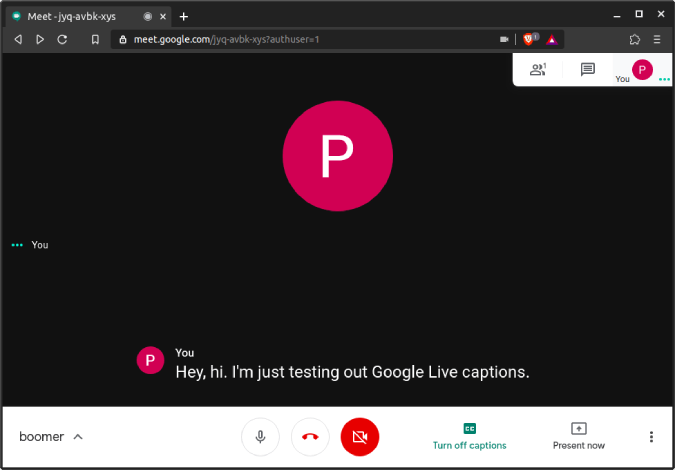
4. Google Meet integreerub hästi Google'i kalendriga
Ilmselgelt integreerub Google hästi teiste Google'i rakendustega, nagu Gmail, Google'i kalender jne. Näiteks saate Google'i kalendris või Gmailis luua Google Meeti videokonverentsi. Lisaks saate isegi lisada Google Drive'i faililinke või manustada failid otse Google'i kalendri sündmusele. Postitage see, Google saadab kõigile kutsututele meili. See teatis sünkroonitakse ka teie Android-seadmega.
Kokkuvõttes muutub Google Meet sõbralikumaks ja intuitiivsemaks kasutamiseks, kui olete juba Gmaili ja Google'i kalendri kasutaja.
5. Suumil on sisseehitatud tahvel
Suumil on sisseehitatud valge ekraan, mille leiate kiiresti, kui vajutate allosas olevat nuppu Jaga. See võimaldab teil ka teiste ekraanil osalejatega koostööd teha. See on väga mugav funktsioon ja seda saab kasutada prototüüpide ja storyboardi loomiseks. Google Meetil pole sisseehitatud tahvlit. Siiski saate Google Jamboardi kasutada koos Meetiga, mis on täiustatud ja eraldiseisev Google'i tahvlirakendus. Põhimõtteliselt on see tasuline!
6. Suum võimaldab koosolekute kiiret salvestamist
Suumil on allosas suur salvestusnupp. Klõpsate sellel ja see hakkab koosolekut kohapeal salvestama. See on üsna lihtne. Kuid Zoom mobiilirakendused ei toeta tasuta versioonis salvestamist. See on üsna lihtne ja töötab võrgust sõltumata.
Nüüd on Google Meeti salvestamine pisut keeruline. See pole tavalistele Gmaili kasutajatele saadaval. GSuite'i kasutajatele on see kuni 30. septembrini tasuta. Siiski peate Gmaili administraatorikonsooli kaudu lubama Meeti salvestised . Google Meeti salvestistel on paar piirangut.
7. Suumil on rohkem koosolekufunktsioone
Suumil on kahtlemata täielik loend koosolekufunktsioonidest. Esile tõstetud on tahvel, ekraani kaugjuhtimispult jne. Samuti pakub see teile selliseid funktsioone nagu puhkeruumid, ooteruumid, mis võimaldavad jagada osalejad mitmeks rühmaks.
8. Suumil on rohkem kolmanda osapoole rakendusi
Kuigi Google'il on tohutult palju Google'i rakendusi, moodustab Zoom mõnevõrra Zoomi turu. See integreerub paremini koostöötööriistadega, nagu Slack , Trello, OneDrive jne. Lisaks on rakendus Zoom saadaval ka muudel rakenduste turgudel, nagu Microsoft Teams, Slack jne. Samas on Google Meet veidi piirav, kui tehakse koostööd rakendustega väljaspool Google'i domeeni. .
Lõpusõnad
Kokkuvõtteks võib öelda, et Google Meet on Zoomi jaoks hea alternatiiv. Lihvitud kasutajaliides ja integratsioon teiste Google'i rakendustega muudavad selle meeldivamaks. Rakendus on aga tasuta ainult kuni 31. septembrini 2020. Teatage, et Zoom on endiselt tasuta. Kui üleminek on suur asi, pidage parem Zoomist kinni.
Rohkemate probleemide või päringute korral andke mulle allolevates kommentaarides teada.
Kui otsite, kuidas luua Facebookis küsitlust, et saada inimeste arvamust, siis meilt leiate kõik lahendused alates sündmustest, messengerist kuni looni; saate Facebookis küsitluse luua.
Kas soovite aegunud pääsmeid kustutada ja Apple Walleti korda teha? Järgige selles artiklis, kuidas Apple Walletist üksusi eemaldada.
Olenemata sellest, kas olete täiskasvanud või noor, võite proovida neid värvimisrakendusi, et vallandada oma loovus ja rahustada meelt.
See õpetus näitab, kuidas lahendada probleem, kuna Apple iPhone'i või iPadi seade kuvab vales asukohas.
Vaadake, kuidas saate režiimi Mitte segada iPadis lubada ja hallata, et saaksite keskenduda sellele, mida tuleb teha. Siin on juhised, mida järgida.
Vaadake erinevaid viise, kuidas saate oma iPadi klaviatuuri suuremaks muuta ilma kolmanda osapoole rakenduseta. Vaadake ka, kuidas klaviatuur rakendusega muutub.
Kas seisate silmitsi sellega, et iTunes ei tuvasta oma Windows 11 arvutis iPhone'i või iPadi viga? Proovige neid tõestatud meetodeid probleemi koheseks lahendamiseks!
Kas tunnete, et teie iPad ei anna tööd kiiresti? Kas te ei saa uusimale iPadOS-ile üle minna? Siit leiate märgid, mis näitavad, et peate iPadi uuendama!
Kas otsite juhiseid, kuidas Excelis automaatset salvestamist sisse lülitada? Lugege seda juhendit automaatse salvestamise sisselülitamise kohta Excelis Macis, Windows 11-s ja iPadis.
Vaadake, kuidas saate Microsoft Edge'i paroole kontrolli all hoida ja takistada brauserit tulevasi paroole salvestamast.







